在使用电脑的过程中,有时候可能会遇到显示器和键盘无法正常工作的问题。这种情况下,我们需要进行故障排除和解决,以恢复电脑的正常使用。本文将介绍一些常见的故障和解决办法,帮助大家解决显示器和键盘不显示的问题。
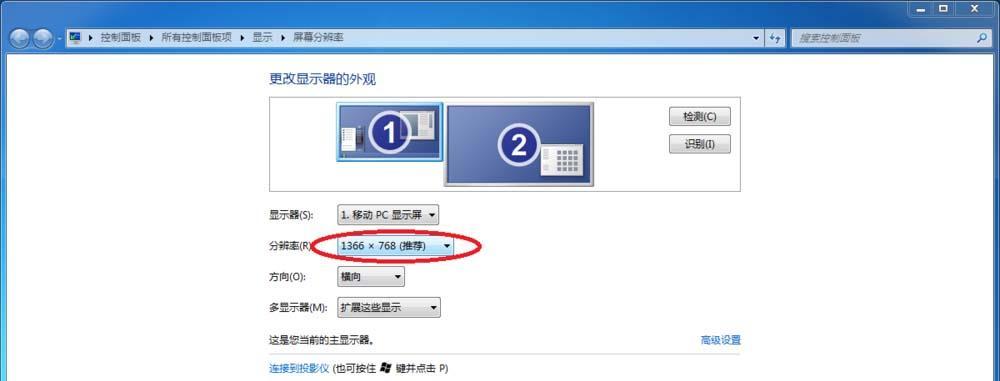
1.检查电源线和插头连接情况
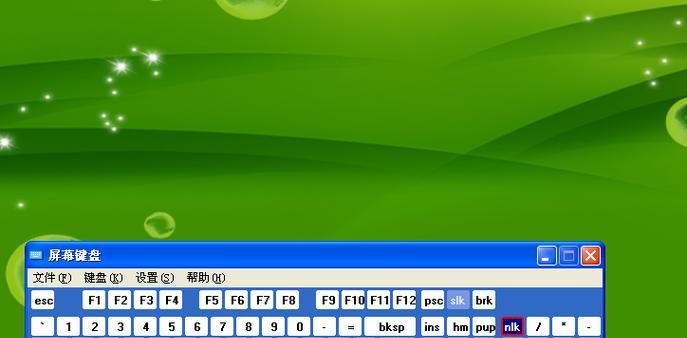
检查显示器和电脑的电源线是否正确连接,确保插头没有松动或损坏。
2.检查显示器和键盘的电源状态
确认显示器和键盘是否正常供电,可以通过检查灯光指示器或使用其他设备来判断。
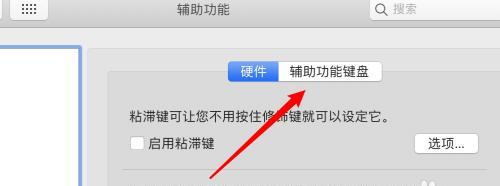
3.检查显示器和键盘的连接线
检查显示器和电脑之间的连接线是否松动或损坏,若有问题应及时更换。
4.检查电脑的硬件连接状态
确保电脑内部硬件连接正常,如显卡、主板等。
5.检查电脑的显示设置
检查电脑的显示设置,确认分辨率、刷新率等参数是否正确。
6.尝试重新启动电脑和设备
有时候,显示器和键盘问题可能是由于暂时的软件故障引起的,重新启动电脑和设备可能会解决问题。
7.检查显示器和键盘的驱动程序
确保显示器和键盘的驱动程序已正确安装,并且是最新版本。
8.检查操作系统更新
更新操作系统可能会修复一些软件问题,尝试进行操作系统更新来解决问题。
9.检查其他设备的干扰
排除其他设备对显示器和键盘的干扰,如关闭附近的无线设备或移除接近设备的电源适配器。
10.检查显示器和键盘的硬件故障
如果以上方法都无法解决问题,可能是由于显示器或键盘本身出现硬件故障,需要联系售后服务进行修复或更换。
11.检查显示器和键盘的兼容性
确保显示器和键盘与操作系统和其他硬件设备兼容,否则可能会导致显示不正常。
12.检查BIOS设置
检查电脑的BIOS设置,确认显示器和键盘的设备类型和连接方式是否正确设置。
13.尝试使用其他显示器和键盘
将显示器和键盘连接到其他电脑上,确认故障是否在设备本身或者电脑上。
14.寻求专业帮助
如果以上方法都无法解决问题,建议寻求专业维修人员的帮助,避免自行处理导致更多问题。
15.预防显示器和键盘故障
定期保养设备,避免水或其他液体接触,使用合适的设备保护措施,减少故障发生的可能性。
显示器和键盘无法显示是电脑常见的问题之一,通过本文提到的故障排除和解决办法,我们可以迅速恢复电脑的正常使用。然而,如果以上方法都无法解决问题,建议及时寻求专业维修人员的帮助,以免造成更大的损失。同时,预防措施也非常重要,定期保养设备可以降低故障发生的概率。
标签: #显示器









